Säkerhetskopiera och återskapa iPhone, iPad eller iPod touch med Windows-enheten eller iCloud
Ett av de bästa sätten att skydda informationen på en iPhone, iPad eller iPod touch mot skada eller förlust är att säkerhetskopiera, eller kopiera, filer och inställningar till antingen Windows-enheten eller iCloud. Säkerhetskopiering är också praktiskt om du skaffar en ny enhet och vill överföra dina gamla inställningar till den.
När du har säkerhetskopierat enheten kan du använda säkerhetskopian till att återskapa informationen på enheten om det behövs.
Säkerhetskopiera din Apple-enhet
Anslut Apple-enheten till Windows-enheten. (Du kanske också måste trycka på Lita på på Apple-enheten.)
Du kan ansluta enheten med en USB- eller USB-C-kabel eller en Wi‑Fi-anslutning. Se Synkronisera innehåll mellan Windows-enheten och iPhone, iPad eller iPod touch via Wi‑Fi.
Öppna appen Apple Devices
 på Windows-enheten.
på Windows-enheten.Välj din Apple-enhet i sidofältet.
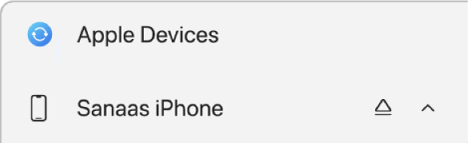
Om du har anslutit Apple-enheten till Windows-enheten med en USB- eller USB-C-kabel, men Apple-enheten inte visas i sidofältet, kan du läsa Om iPhone, iPad eller iPod inte visas i sidofältet.
Markera Allmänt i sidofältet.
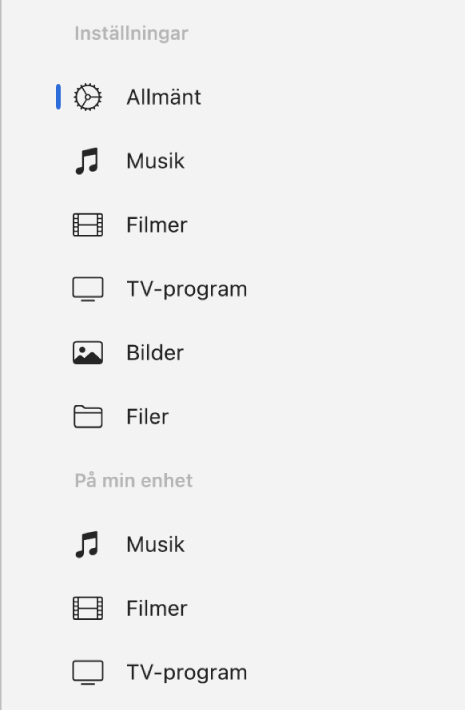
Markera något av följande alternativ:
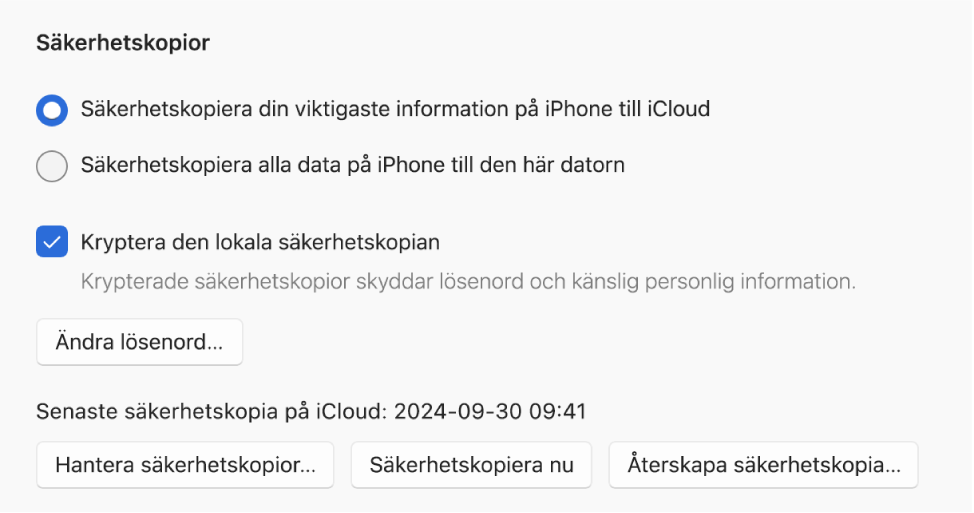
Markera ”Säkerhetskopiera din viktigaste information på [enhet] till iCloud” om du vill lagra säkerhetskopierade data på iCloud istället för på Windows-enheten. Din enhet säkerhetskopieras på iCloud under nästa automatiska säkerhetskopiering. Det här sker på Apple-enheten och inte medan du synkroniserar med Windows-enheten.
Markera ”Säkerhetskopiera alla data på [enhet] till den här datorn” om du vill lagra säkerhetskopior på Windows-enheten. Din enhet säkerhetskopieras på Windows-enheten under nästa automatiska säkerhetskopiering.
Markera kryssrutan ”Kryptera den lokala säkerhetskopian” om du vill kryptera säkerhetskopian och skydda den med ett lösenord.
Viktigt: Om du glömmer lösenordet kan du inte använda dina äldre krypterade säkerhetskopior. Se Apple Support-artikeln Om du inte kommer ihåg lösenordet till din krypterade säkerhetskopia.
Klicka på Säkerhetskopiera nu om du omedelbart vill starta en säkerhetskopiering av Apple-enheten till Windows-enheten. När säkerhetskopieringen är klar kan du visa den säkerhetskopierade filen genom att välja Hantera säkerhetskopior.
Återskapa en Apple-enhet från en säkerhetskopia
Om du får problem med en enhet kan du använda en säkerhetskopia till att återskapa informationen på enheten.
Anslut Apple-enheten till Windows-enheten. (Du kanske också måste trycka på Lita på på Apple-enheten.)
Du kan ansluta enheten med en USB- eller USB-C-kabel eller en Wi‑Fi-anslutning. Se Synkronisera innehåll mellan Windows-enheten och iPhone, iPad eller iPod touch via Wi‑Fi.
Öppna appen Apple Devices
 på Windows-enheten.
på Windows-enheten.Välj din Apple-enhet i sidofältet.
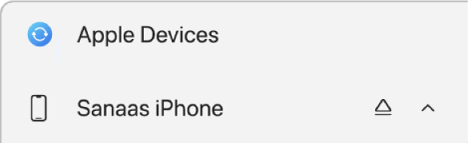
Markera Allmänt i sidofältet.
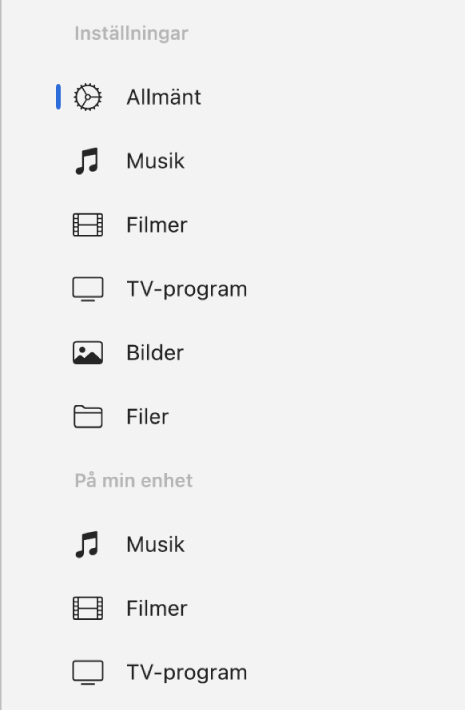
Välj Återskapa säkerhetskopia.
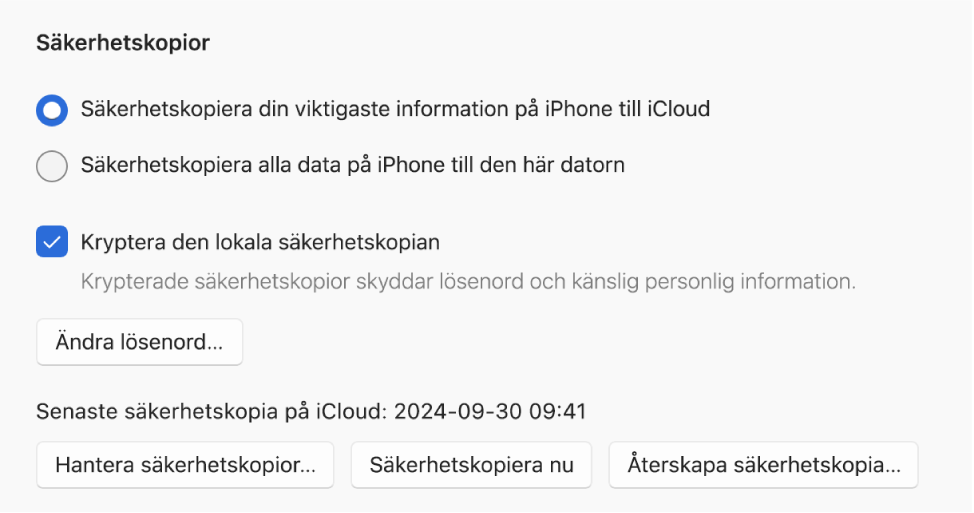
Klicka på popupmenyn Återskapa säkerhetskopia, välj den säkerhetskopia som du vill återskapa på enheten och välj sedan Återskapa.
Om säkerhetskopian är krypterad måste du ange lösenordet innan filer och inställningar återskapas.
Om problem som inte går att lösa med återskapning från en säkerhetskopia uppstår på enheten kan du prova att åtgärda problemet genom att först återställa enheten till fabriksinställningarna och sedan återskapa en nylig säkerhetskopia.